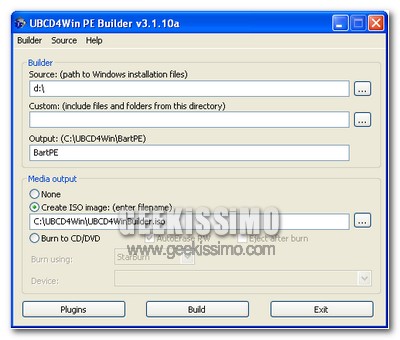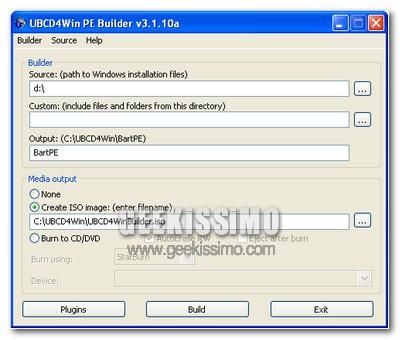
Carissimi amici geek, è decisamente giunto il momento di metterci nuovamente all’opera, e creare qualcosa di veramente utile per la salute dei nostri PC!
Come avrete già ampiamente intuito dal titolo di questo post, oggi torniamo a focalizzare la nostra attenzione sui dischi di pronto soccorso, quelli utili a mettere in salvo i dati importanti ed a rimettere in sesto sistemi che, per una ragione o l’altra, non ne vogliono più sapere di avviarsi in modo corretto.
In questo campo, abbiamo già incontrato diversi strumenti utili “pre-confezionati” (come antivirus, antispyware, strumenti per la manutenzione dei dischi fissi, e via discorrendo), eppure, come ben sappiamo, creare un qualcosa con le nostre stesse mani risulta infinite volte più divertente, nonché interessante per capire il funzionamento di taluni elementi.
Ecco perché stiamo per vedere insieme come creare un disco di pronto soccorso per il PC, in maniera totalmente gratuita ed in una manciata di minuti. Ecco la procedura da seguire passo passo per ottenere risultati più che soddisfacenti: